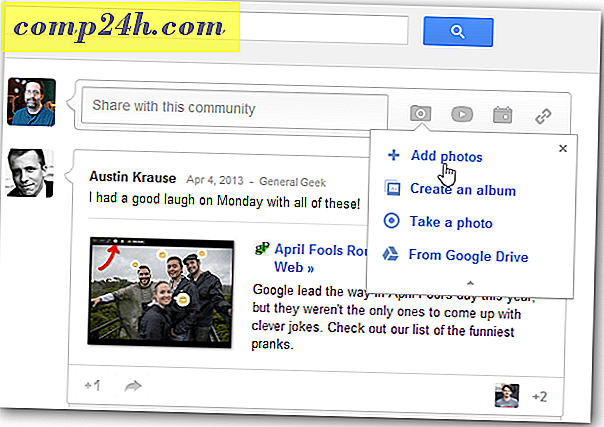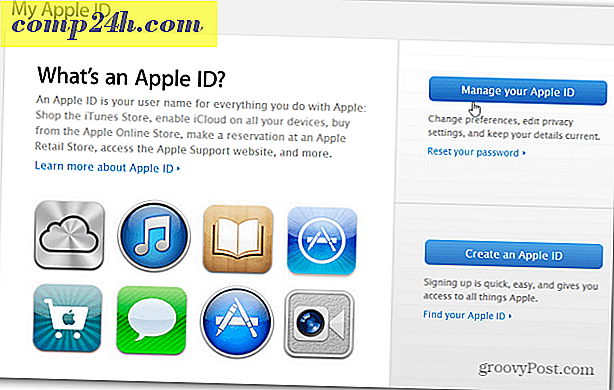Så här använder du Network Windows 10 och OS X och delar filer
För ett decennium sedan var det en huvudvärk som försökte få Windows och OS X att prata med varandra. Vår tidigare artikel visade dig hur du installerar ett nätverk mellan OS X Snow Leopard och Windows 7. Sedan dess har det blivit enklare, särskilt med Windows 10 och OS X El Capitan. Det finns många alternativ tillgängliga, som inkluderar filsynkronisering och användning av externa lagringsmedier. Att skapa ett peer-to-peer-nätverk är också ett alternativ. Låt oss titta på det.
Konfigurera ett nätverk mellan OS X El Capitan och Windows 10
Innan du börjar bör du kontrollera att båda operativsystemen är uppdaterade. På OS X går du till Apple, menyn> App Store> Uppdateringar för att vara säker på att den är aktuell.
Kontrollera också att nätverksadaptrarna fungerar korrekt. I Windows 10 trycker du på Windows-tangenten + X och klickar sedan på Enhetshanteraren . Utöka nätverksadaptrar; om det inte finns något utropstecken, så är du redo att gå.
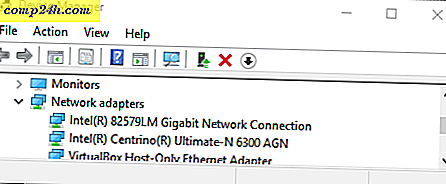
I OS X startar du Systeminställningar> Nätverk och klickar på din nätverksanslutning.

Aktivera fildelning och nätverksupptäckt
Innan du kan bläddra igenom varje dator måste du aktivera möjligheten för både Windows 10 och OS X att se varandra. I OS X, starta Systeminställningar> Dela> avmarkera Fildelning . Klicka på Alternativ och kolla sedan ditt användarkonto. Om du inte kan göra detta kan ditt iCloud-konto förhindra det. Mer information finns i den här artikeln om hur du felsöker problemet.

I Windows 10 klickar du på Start> Filutforskare och klickar sedan på Nätverk i navigeringsfönstret. Klicka på Slå på Network Discovery och File Sharing .

Ethernet eller Wireless
Denna artikel förutsätter att du använder en Ethernet-anslutning som är det bästa sättet att aktivera saker att fungera. Allt du behöver är en CAT5-kabel för att ansluta båda datorerna. Du kan också använda en grundläggande nätverksbrytare eller router för att ansluta båda maskinerna. Beroende på vilken Mac-modell du äger kan du behöva investera i en Apple Thunderbolt till Gigabit Ethernet Adapter; om det inte finns någon inbyggd Ethernet-port. Majoriteten av Windows-datorer kommer inbyggd med en Ethernet-port; undantag inkluderar Ultrabooks och en 2-i-1-enhet som Microsoft Surface.

Efter att ha anslutit båda systemen, starta Finder eller tryck på Skift + Kommando + K för att öppna nätverksmappen. Din Windows 10-dator ska automatiskt monteras. Dubbelklicka på den.

Klicka på knappen Anslut som på nästa skärm.

Ange ditt Microsoft-konto och lösenord och klicka sedan på Anslut.

Automatiskt är dina personliga mappar och andra delade mappar monterade i Finder.

Du kan fortsätta att bläddra och kopiera filer.

Anslut till OS X El Capitan från Windows 10
Klicka på Start> Filutforskare> Nätverk . Dubbelklicka på Mac-ikonen och logga in.

Om du inte kan logga in kan ditt iCloud-konto på Mac hindra dig från att göra det. Om du använder dina iCloud-uppgifter för att logga in på din Mac, är det tyvärr inte kompatibelt med Windows Fildelning av säkerhetsskäl. Lösningen för detta är att ändra ditt lösenord för kontot.
Öppna Systeminställningar> Användare och grupper> Ändra lösenord, klicka på Använd separat lösenord.

Ange ett nytt lösenord, bekräfta, starta om Mac och konfigurera Windows Fildelning igen. Starta systeminställningar> Dela> avmarkera Fildelning> klicka på Alternativ och avmarkera det konto du vill dela filer från.
Andra felsökningssteg
Om du fortfarande inte ser Mac, försök att ansluta manuellt med NETBIOS-namnet. Du kan hitta detta i nätverksinställningen på Mac. Starta systeminställningar> Nätverk> Avancerat> WINS- fliken.
Från din Windows-dator, tryck på Windows-tangenten + R skriv sedan maskinens namn och klicka sedan på OK. Ange dina uppgifter Du borde ha tillgång till dina resurser.

Det finns fortfarande några rynkor i nätverksupplevelsen mellan OS X och Windows, men det har säkert blivit bättre - både från installations- och felsökningssidan. Jag hoppas att Apple ändrar iCloud-lösenordspolicyn i framtida versioner av OS X. Jag kunde logga in på min Windows-dator från Mac med hjälp av mitt Microsoft-kontouppgifter, så jag kan inte se varför det inte kan vara samma för OS X.
Var noga med att kolla in våra andra artiklar om fildelning:
- Synkronisera Microsoft Office-dokument bland iPad, PC och Mac
- Anslut Windows 10 till trådbundna, trådlösa och P2P-nätverk
- Så här kartar du en nätverksenhet med Windows 10
- Så här går du med i en Windows 10-dator till en domän
- Så här delar du filer, lagring, skrivare och andra objekt i Windows 10



![Ny! Earth View i Google Maps [groovyNews]](http://comp24h.com/img/news/950/new-earth-view-google-maps.png)